桌面上IE浏览器图标找不到了怎么办
有时候我们在使用电脑的时候,突然有一天我们发现桌面上诔罨租磊IE浏览器图标找不到了,这时候很多朋友都比较着急,那么这时候我们怎么找回桌面IE浏览器图标呢?当收墩芬蓥然方法是非常多的,这里小编就在XP系统下介绍下IE浏览器图标找回的方法,希望大家可以参考。
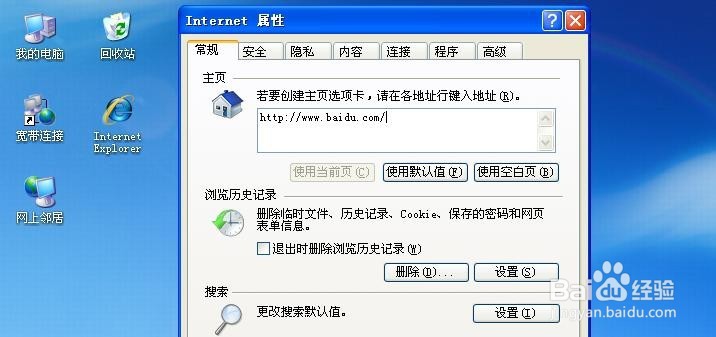
工具/原料
桌面IE浏览器
桌面上IE浏览器图标找不到了怎么办
1、有一天我们打开电脑以后,发现桌面的IE浏览器图标不在了。

2、我们这时候找回的方法是非常多的,这里小编介绍下,我们可以打开我的电脑窗口。然后点击这里的向上箭头。

3、然后这里我们可以看到桌面IE浏览器了,我们将这里的IE浏览器拖放到桌面即可,大逛罹为垴家注意这里我们不是在桌面上放IE浏览器的快捷方式,因为快捷方式设置的时候有很多限制。
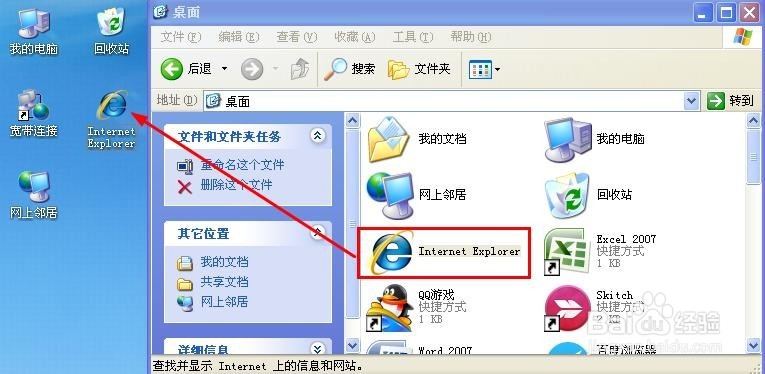
4、当然我们也可以在开始菜单中将IE浏览器图标拖到桌面,但是这样得到的是IE浏览器图标的快捷方式,有时候我们是不喜欢IE浏览器图标快捷方式的。
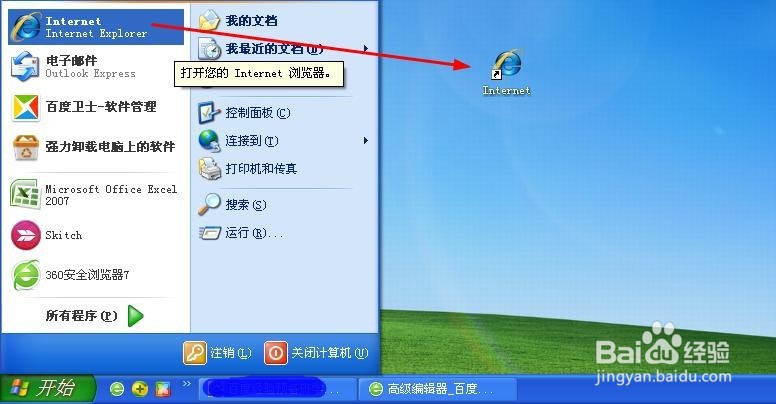
5、当然我们也可以打开C:\Program Files\Internet Explorer然后将这里的iexplore.exe发送到桌面快捷方式即可。
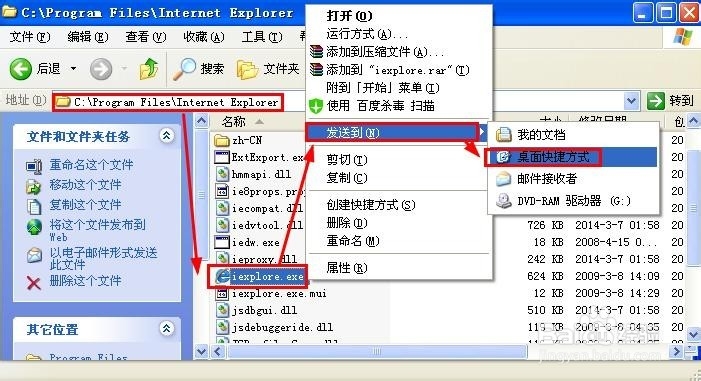
6、当然这些都是快捷方式,如果不想要快捷方式,我们还可以在桌面上单击鼠标右键打开属性窗口。
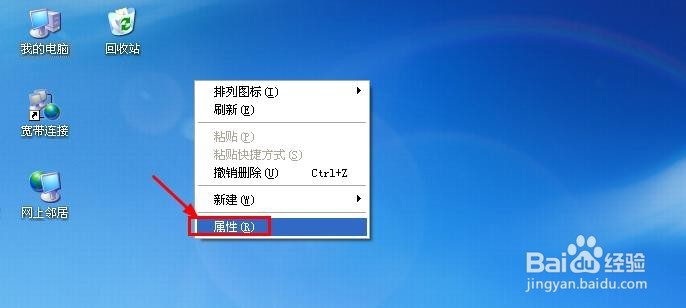
7、然后在显示属性的桌面中点击这里的自定义桌面。
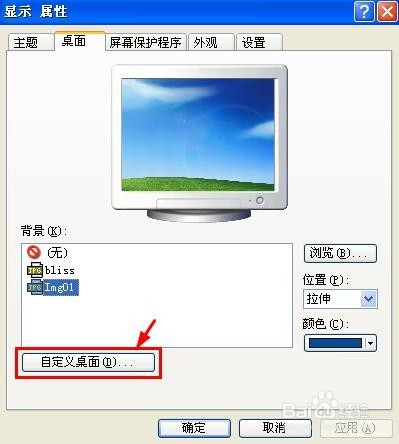
8、如果你这里可以直接看到IE浏览器的话,可以直接选择即可,但是有些时候如果这里看不到IE标志,我们这时候可以按下键盘的i键,然后点击确定即可,这样桌面也会显示出I呶蓟鹭毵E浏览器图标。版本高的IE这里默认隐藏了图标。
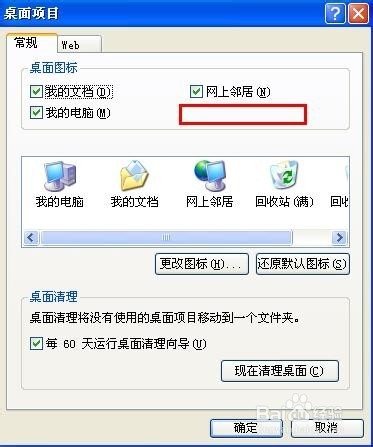
9、这样我们也会在桌面看到IE浏览器不是快捷方式的程序。
